
Webminis un panel de control web de código abierto para administrar servidores Linux. Le permite administrar los usuarios del sistema, grupos, cuotas de disco, así como instalar y configurar servidores web, ssh, ftp, correo electrónico y bases de datos.
Con Webmin, puede configurar casi todos los aspectos del sistema.
En este tutorial, le mostraremos cómo instalar Webmin en Debian 10, Buster.
Requisitos previos #
Deberá iniciar sesión como root o usuario con acceso sudo para poder instalar paquetes.
Instalando Webmin en Debian #
Instalar Webmin en Debian Linux es un proceso simple y fácil que toma solo unos minutos. El paquete está disponible en los repositorios oficiales de Webmin.
-
Primero, actualice el índice del paquete e instale las dependencias:
sudo apt updatesudo apt install software-properties-common apt-transport-https wget -
Importe la clave GPG de Webmin usando el siguiente comando wget y habilite el repositorio de Webmin:
wget -q http://www.webmin.com/jcameron-key.asc -O- | sudo apt-key add -sudo add-apt-repository "deb [arch=amd64] http://download.webmin.com/download/repository sarge contrib" -
Una vez que el repositorio esté habilitado, instale el paquete Webmin ejecutando:
sudo apt update && sudo apt install webminEn una instalación exitosa, se imprimirá el siguiente resultado:
Webmin install complete. You can now login to https://your_server_ip_or_hostname:10000/ as root with your root password, or as any user who can use sudo to run commands as root.El servicio de Webmin se iniciará automáticamente.
¡Eso es todo! Webmin ha sido instalado en su servidor Debian Linux.
Ajustar el cortafuegos #
De forma predeterminada, Webmin escucha las conexiones en el puerto 10000 en todas las interfaces de red. Si su servidor ejecuta un firewall, deberá abrir el puerto Webmin.
Los usuarios de UFW pueden abrir el puerto 10000 escribiendo:
sudo ufw allow 10000/tcpSi está utilizando nftables para filtrar las conexiones a su sistema, abra el puerto necesario emitiendo el siguiente comando:
nft add rule inet filter input tcp dport 10000 ct state new,established counter acceptAccediendo a la interfaz web de Webmin #
Ahora que Webmin está instalado en su servidor Debian, inicie su navegador web y escriba el nombre de host o la dirección IP pública de su servidor seguido del puerto de Webmin 10000 :
https://your_server_ip_or_hostname:10000/
El navegador se quejará porque el certificado no es válido. De forma predeterminada, Webmin utiliza un certificado SSL autofirmado que no es de confianza.
Inicie sesión en la interfaz web de Webmin con sus credenciales de root o sudouser:
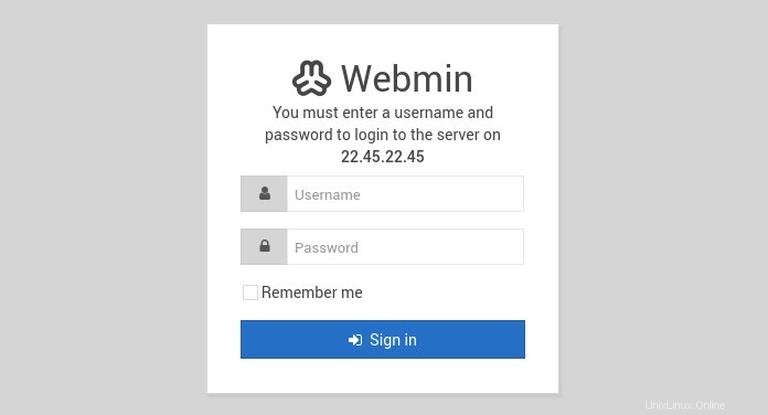
Una vez que inicie sesión, será redirigido al panel de control de Webmin, donde podrá ver información básica sobre su sistema.
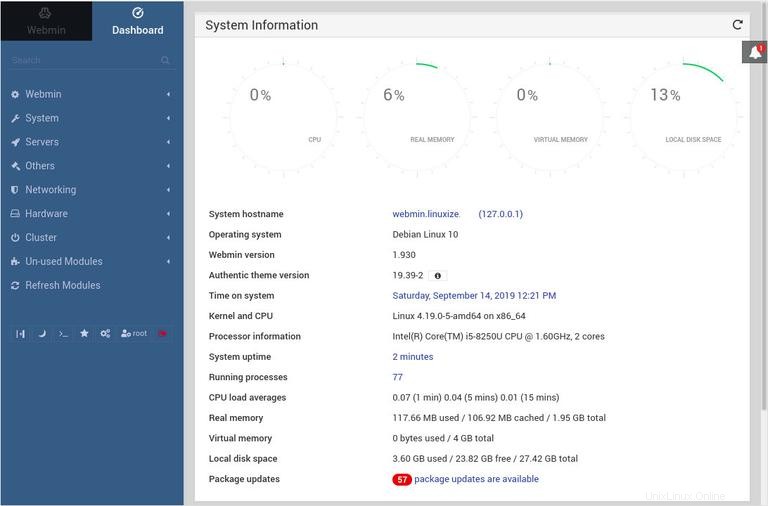
Desde aquí, puede comenzar a configurar y administrar su servidor Debian 10 según sus requisitos.
Actualizando Webmin #
Para actualizar su instalación de Webmin cuando se publiquen nuevos lanzamientos, use el apt procedimiento de actualización normal del administrador de paquetes:
sudo apt updatesudo apt upgrade